In Microsoft Edge kunt u gebruik maken van uw webcam. Een website kan uw webcam raadplegen en deze weergeven in Microsoft Edge. De camera permissies in Edge geven een website toegang tot de aangesloten camera op uw computer.
Controleer voor dat u doorgaat de camera goed is verbonden met de computer en dat de camera werkt met de correcte stuurprogramma’s.
Als de camera op uw computer niet correct is verbonden met uw computer via bijvoorbeeld USB dan zal de camera in Microsoft Edge ook niet werken.
Meld u dan aan voor onze nieuwsbrief.
Webcam instellen in Microsoft Edge
Om de webcam instellingen in Microsoft Edge te openen klikt u in de rechterbovenhoek op het Edge menu. In het Edge menu klik op Instellingen.
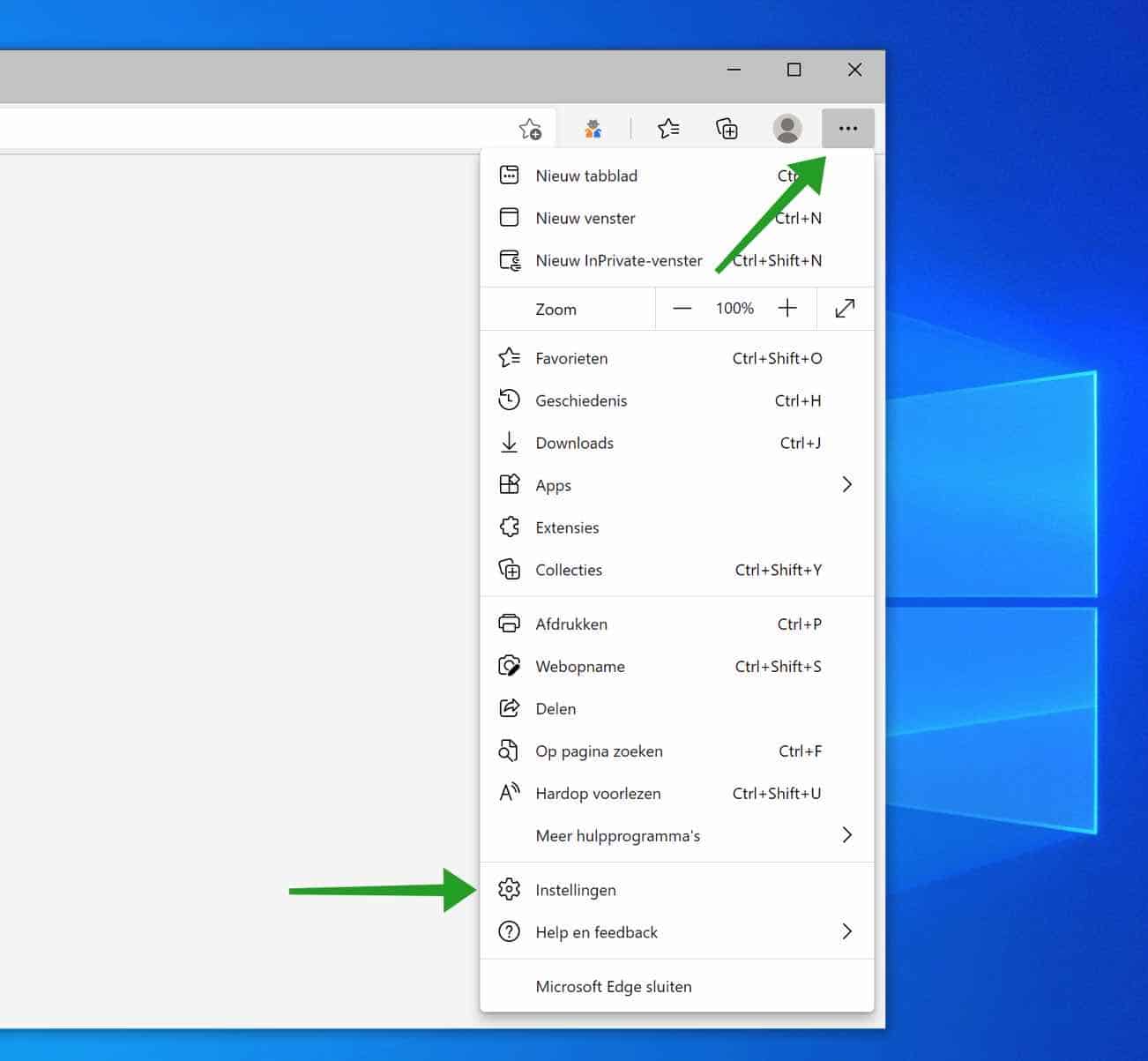
In het linker menu klik op Cookies en site machtigingen.
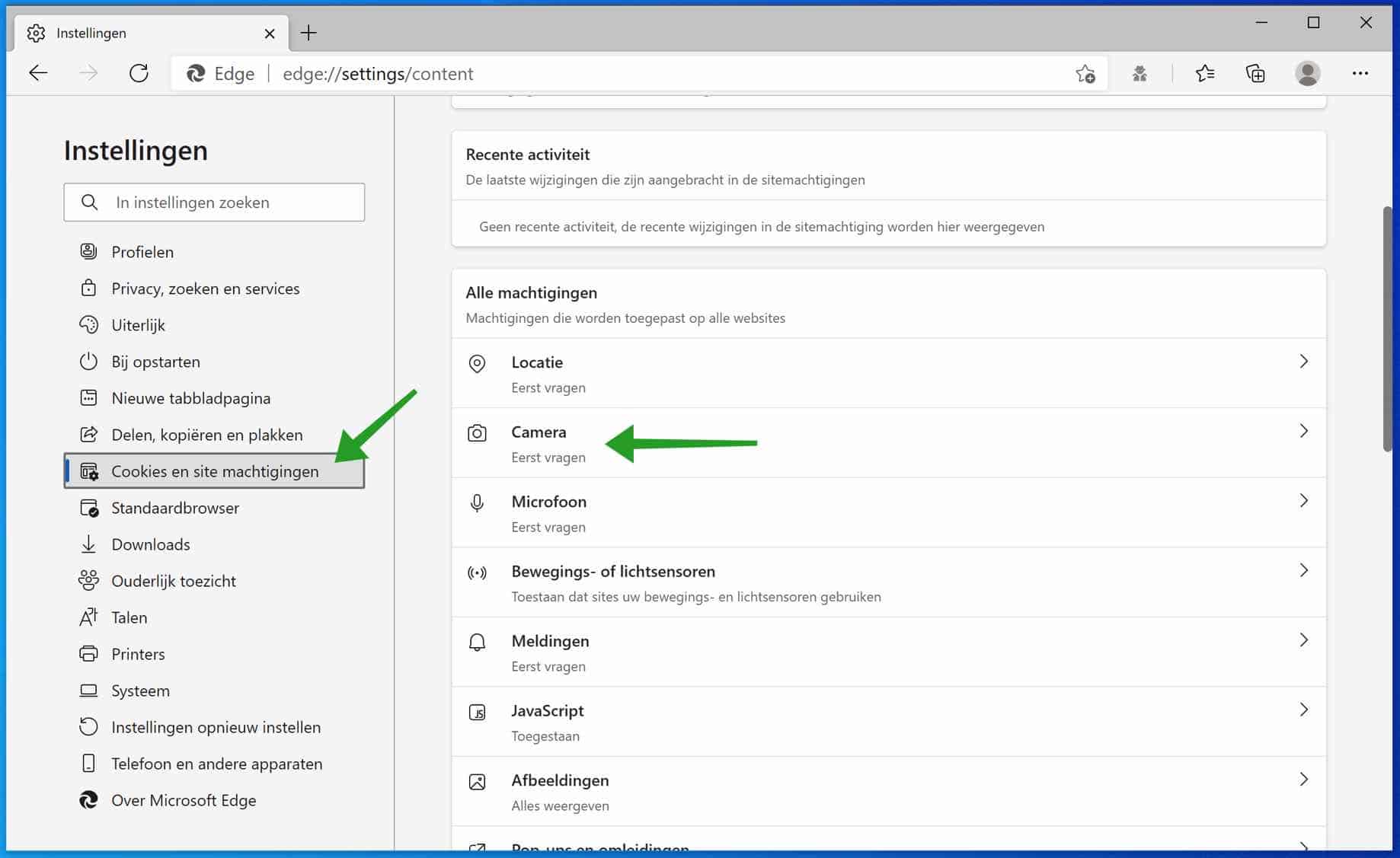
Klik daarna bij site machtigingen op Camera om de webcam instellingen te openen in Microsoft Edge.
Om een webcam te kiezen die Microsoft Edge dient te gebruiken klikt u op “Kiezen welke camera de browser kan openen” en selecteer de geïnstalleerde webcam die is verbonden met uw computer.
Als u de webcam niet kunt vinden in deze lijst zorg er dan voor dat de camera stuurprogramma’s in Windows correct zijn geïnstalleerd, dat de webcam aanstaat en dat de webcam correct is verbonden is met uw computer.
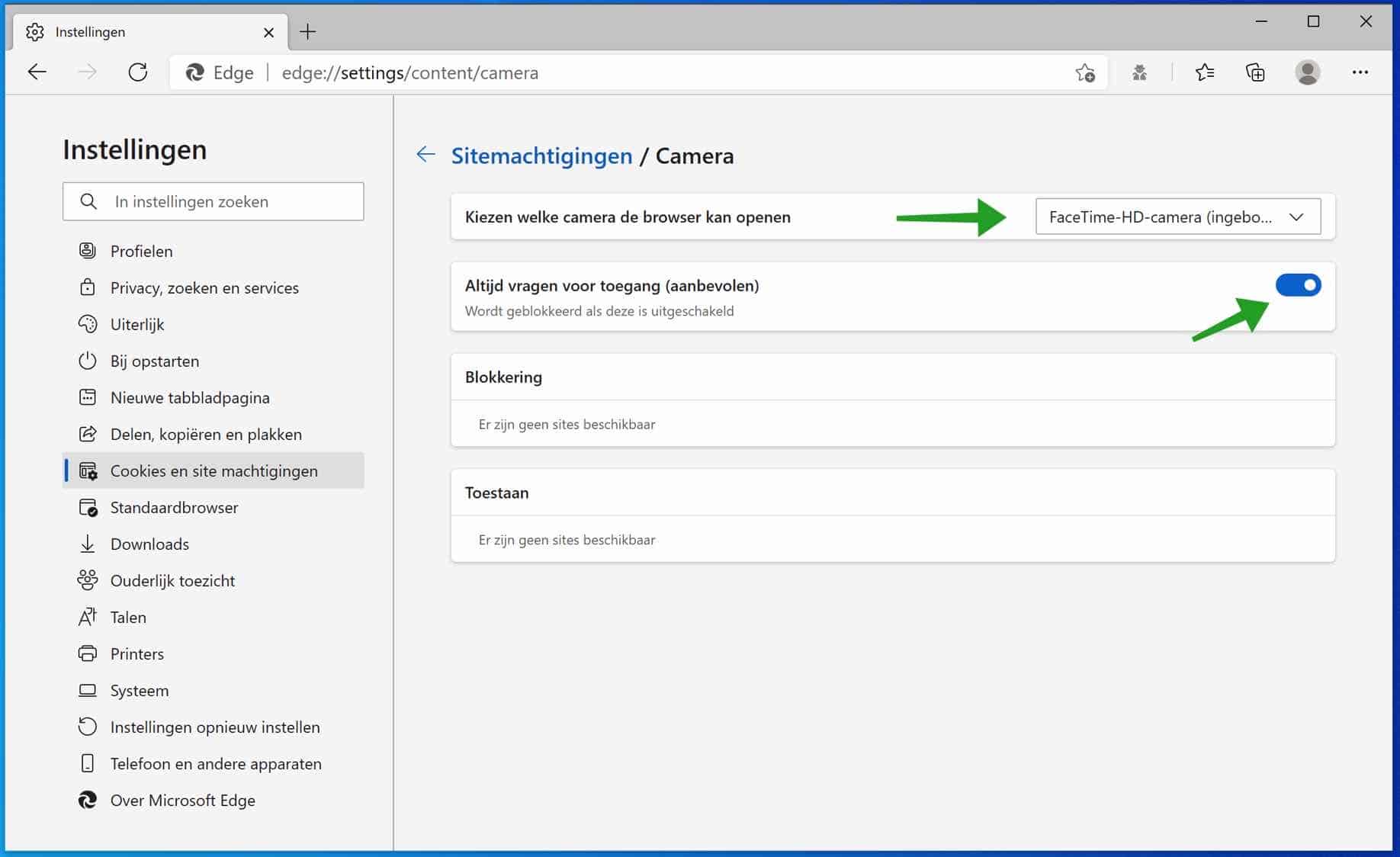
Om een website permissie te geven om de webcam te raadplegen klikt u op de “Altijd vragen voor toegang (aanbevolen) knop.
Zorg dat deze webcamfunctie ingeschakeld is. Als de webcam machtiging niet is ingeschakeld kan een website geen verzoek verzenden om de webcam te raadplegen en wordt er een foutmelding weergegeven.
Indien nodig verwijder alle websites die toegevoegd zijn aan het kopje “Blokkering”. Alle websites die zijn geblokkeerd kunnen geen verzoek verzenden om de camera in Edge te raadplegen.
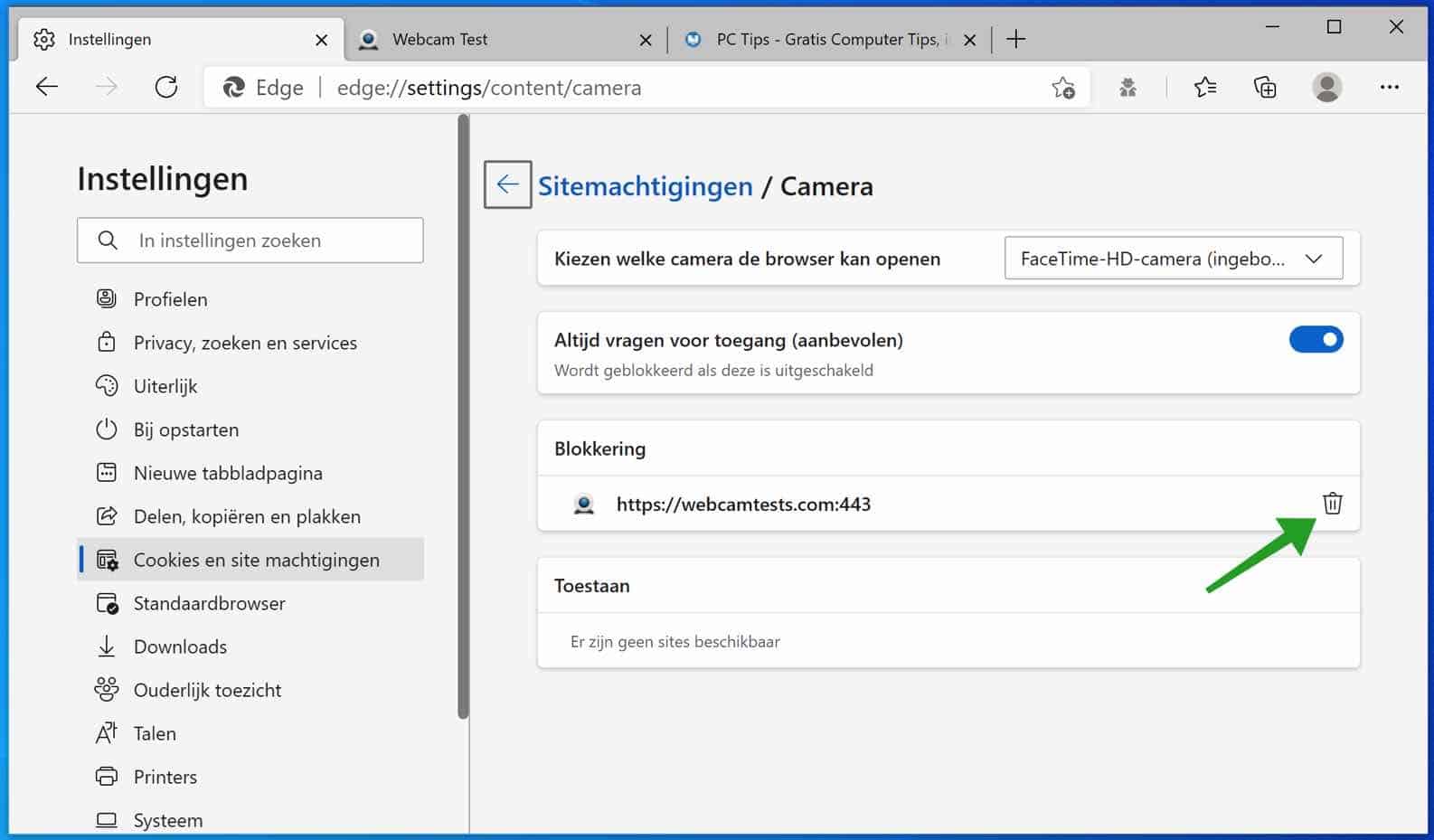
Ik hoop u hiermee geholpen te hebben. Bedankt voor het lezen!

Hallo,
ik heb alle stappen gevolgd dewelke u beschrijft om mijn webcam in Edge te laten functioneren.
Alles stond en staat aangevinkt zoals aangegeven, doch op bepaalde sites werkte hij tot een paar dagen geleden perfect en nu krijg ik altijd een melding : nl. webcam error de bevoegdheden voor het webcammen zijnniet geaccepeerd of de webcam setup werkt niet ……
Hallo, als de webcam tot een paar dagen geleden nog werkte moet u nagaan bij uzelf wat er is veranderd. Is er nieuwe software geïnstalleerd zoals een antivirus of een app die iets blokkeert, een extensie in de Edge browser, zijn de stuurprogramma’s bijgewerkt, zijn er Windows updates geïnstalleerd? Het is voor mij niet te doen om hardware of software op afstand te beoordelen. Ik vermoed niet dat het probleem zit in Microsoft Edge. Eerder in software of instellingen van de webcam zelf. Succes! Groet, Stefan